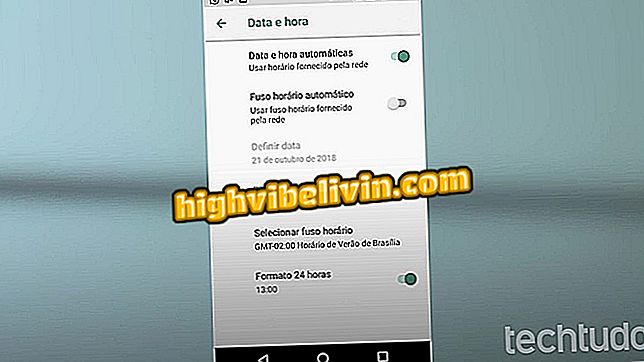Come impostare i permessi delle applicazioni per foto e video in Windows 10
Devi essere consapevole delle impostazioni sulla privacy delle app installate sul tuo computer, in quanto possono aprire buchi di sicurezza che l'utente non sospetta nemmeno su base giornaliera. Ad esempio, alcune applicazioni Windows possono accedere liberamente alla libreria di foto e video del PC.
Tuttavia, è possibile modificare l'autorizzazione di ciascun programma sul PC e scoprire quali file hanno accesso a ciascuno di essi. Queste opzioni sono disponibili nelle impostazioni di sistema e puoi disattivare qualsiasi autorizzazione, in modo che nessuna delle app acceda a immagini e video personali. Scopri come configurare la privacy delle applicazioni nella procedura dettagliata di questo tutorial.
Come utilizzare il tema scuro dell'aggiornamento di Windows 10 ottobre 2018

Scopri quali app stanno accedendo alla tua libreria di foto e video
Vuoi comprare il cellulare, la TV e altri prodotti scontati? Conoscere il confronto
Passaggio 1. Accedere al menu di Windows e selezionare il pulsante "Impostazioni";

Apri le impostazioni di Windows sul PC
Passaggio 2. Quindi selezionare le impostazioni "Privacy";

Accedi alle impostazioni sulla privacy sul tuo PC
Passaggio 3. Scorrere il menu laterale fino alla fine e trovare la voce "Immagini". Per iniziare, verifica se la chiave di autorizzazione all'accesso alla libreria è impostata su "On" (blu: ti consente di personalizzare i programmi che possono accedere) o di mantenere "Disattivato" (grigio: per impedire a tutte le app di accedere alla libreria di foto);

Scopri se esiste un'abilitazione attiva per le app per accedere alla libreria di immagini
Passaggio 4. Successivamente, per scoprire quali app possono visualizzare la libreria di immagini, scorrere fino alla schermata e trovare l'elenco dei programmi con la chiave attiva. Disabilitare le applicazioni a cui si desidera rimuovere l'accesso;

Personalizza quali app possono accedere alla libreria di immagini sul tuo PC
Passaggio 5. Per proteggere la privacy dei tuoi video personali sul tuo PC, cerca l'elemento "Video" nel menu a sinistra. Assicurati che il permesso di accesso sia impostato su "Abilitato" (in blu: permesso personalizzato) o lascialo come "Disabilitato" per impedire a tutte le app di accedere alla libreria video;

Scopri se le app sono autorizzate ad accedere alla libreria video sul tuo PC
Passaggio 6. Se si preferisce rimanere attivi per le app personalizzate, è possibile scoprire quali hanno l'accesso speciale nell'elenco subito dopo, in tutto ciò che ha il tasto blu attivato. Per rimuovere l'autorizzazione per le app punto, disattivare la chiave.

Personalizza quali app possono accedere alla tua libreria video sul tuo PC
Pronto. Ora l'utente può riposare facilmente con il controllo del software che può accedere alla libreria di immagini e video. I test di questo tutorial sono stati eseguiti su Windows 10.
Windows 10: desktop è andato, come riportarlo? Fai domande nel forum.

Come masterizzare una schermata di Blocco note di Windows